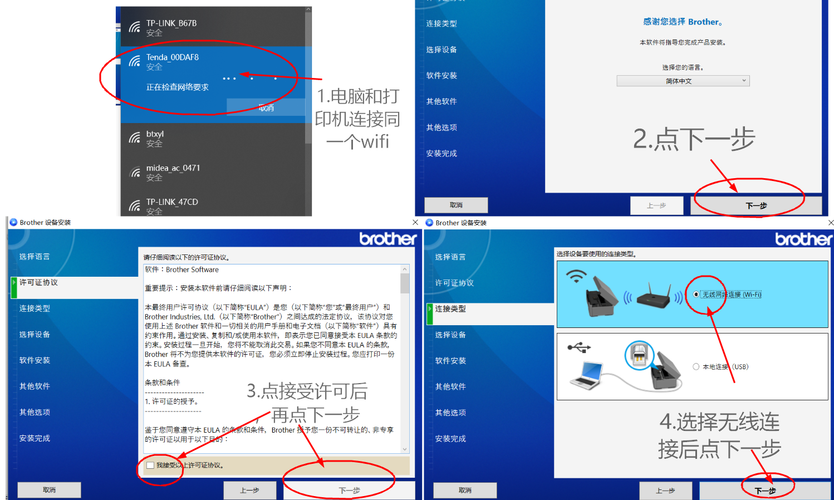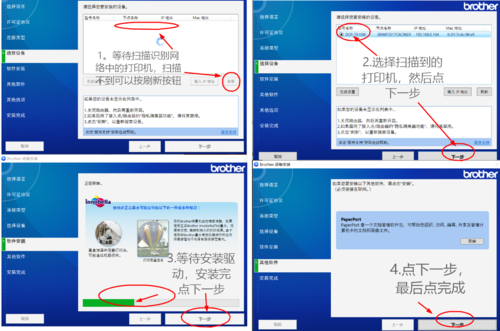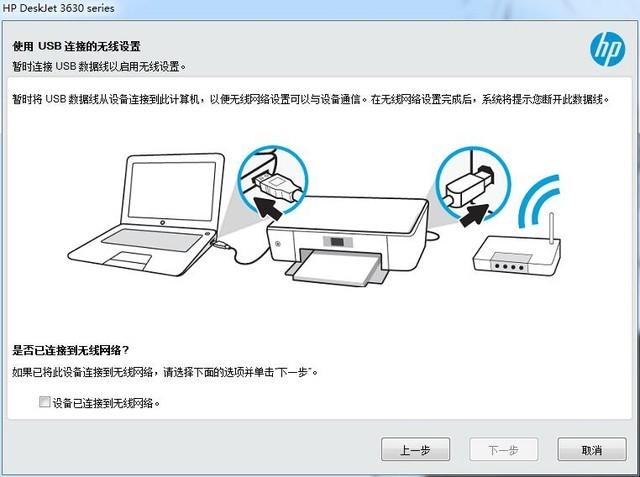从远程会话打印到本地打印机在远程桌面会话过程中,可以使用打印机打印存储在远程计算机上的文档。只需在连接之前设置此项。设置将被保存,下次连接时无需更改。
通过单击“开始”,单击“程序”或“所有程序”,单击“附件”,然后单击“远程桌面连接”,打开远程桌面连接。
单击“选项”,然后单击“本地资源”选项卡。
在“本地设备和资源”下,选择“打印机”复选框。
单击“连接”启动会话。
请确保每次打印时在“打印”对话框中选择了打印机。
打印机重定向将打印作业从远程计算机路由到与本地计算机(也称为"客户端计算机")相连接的打印机。访问本地打印机有两种方式:打印机自动重定向和打印机手动重定向。远程计算机上运行的 Windows 版本中没有本地打印机所需驱动程序时,使用手动重定向。
打印机自动重定向
当本地打印机使用安装在远程计算机上的驱动程序时,打印机自动重定向。登录到远程计算机上的会话时,会自动检测到与客户端(本地)计算机上的 LPT、COM 或 USB 端口相连的任何本地打印机,并在远程计算机上创建本地队列。远程计算机会使用默认打印机的客户端打印机设置和一些属性(如双面打印)。
当您断开连接或结束会话时,打印队列将被删除,而且任何尚未完成或挂起的打印作业都将取消。有关客户端的本地打印机和设置的信息都保存在客户端计算机上。在以后登录时,使用存储在客户端计算机上的信息创建打印队列。
如果在远程计算机上找不到打印机驱动程序,则在日志中记录事件且不添加客户端打印机。要使打印机可用,必须在远程计算机上手动安装驱动程序。
打印机手动重定向
要手动重定向客户端打印机,请与您的管理员联系并提供计算机的名称(或 IP 地址)。客户端必须是在手动重定向期间连接到远程服务器。
在初次进行手动重定向之后,打印机将在以后的登录过程中自动重定向。
注意远程计算机上运行的程序可以使用重定向打印机。重定向的打印机显示在控制面板的“打印机和传真”文件夹中,并且以如下格式命名:客户端打印机名称(来源于客户机名称)。
断开连接或注销会话时,打印队列将被删除,而且尚未完成或挂起的打印作业将被取消。
-----------------------------------------------------------------------------------------------------------------
很多人没有成功的原因在于打印机的驱动没安装好。
首先,应下载对应打印机的驱动,然后在服务器(就是远程的,没有打印机的电脑)进行inf方式安装,安装时,打开服务器上的打印机与传真,然后单击添加打印机,选择本地打印机(不是网络打印机,不用“勾上自动检测并安装到即插即用打印机”),使用“LPT1(推荐的打印机端口)”端口,再选择打印机型号,安装驱动,然后下一步到底就可以了。然后远程登录服务器,在选项中选择使用串口等本地资源,连接,就可以看到打印机了,打印时选对打印机(打印机名字上会显示来自****(本地电脑的名字)),轻轻一点,文章就出来了。呵呵
--------------------------------------------------------------------------------------------------------------------
本地端共享,远端添加。。。。开启server服务。。。将system/driver下的驱动拷贝到远端应该就行了
--------------------------------------------------------------------------------------------------------------------
打开远程式桌面---选项---本地资源
在这下面(本地设备)有打印机的选项,打上钩,然后在登陆服务器。就能用本地的打印机了!